So machen Sie eine Doppelbelichtung in Photoshop
Veröffentlicht: 2021-10-21Die Doppelbelichtung traf die Kunstszene als einer der heißesten Trends aller Zeiten, verschwand dann aber nie wieder. Es ist jedoch leicht zu erkennen, warum die Liebe zu Doppelbelichtungseffekten den Test der Zeit bestanden hat, während andere Photoshop-Trends abgefallen sind.
Doppelbelichtung erstellt fesselnde Porträts mit nur wenigen Werkzeugen und Bildern in weniger als 15 Minuten!
Schauen wir uns an, wie man in Photoshop eine Doppelbelichtung durchführt.
Was ist Doppelbelichtung
Doppelbelichtung ist eine Technik, die zwei oder mehr Bilder kombiniert, indem sie übereinander gelegt werden. Ursprünglich wurde die Doppelbelichtung erstellt, indem mehrere Belichtungen verwendet wurden, um ein einzelnes Bild zu erstellen.
Der Effekt kann jetzt jedoch mit einfachen Photoshop-Techniken problemlos nachgebildet werden. Zwei Fotos werden übereinander gelegt und dann verbunden, indem der Ebenenmodus der obersten Ebene angepasst wird, wobei er im Allgemeinen entweder auf „Bildschirm“ und „Aufhellen“ geändert wird.
Während es bei Fotografen und Photoshop-Anwendern schließlich zu einem großen Trend wurde, existiert Doppelbelichtung seit Jahren und in verschiedenen Medien. Alfred Hitchcock verwendete in seinen Filmen oft Doppelbelichtungen, um alle möglichen Emotionen zu vermitteln oder sogar einen Hauch von Surrealismus in eine Szene zu bringen.
Doppelbelichtungseffekte gibt es immer noch im modernen Kino und natürlich in der modernen Fotografie, die wir im heutigen Doppelbelichtungs-Photoshop-Tutorial kennenlernen werden.
Umsetzbare Tipps zum Erstellen einer Doppelbelichtung
- Wählen Sie ansprechende Bilder. Versuchen Sie bei der Auswahl des Materials, darüber nachzudenken, wie sich ein Bild zum anderen hinzufügt. Finden Sie aufregende Winkel, spielen Sie mit Symbolik und konzentrieren Sie sich auf jedes Bild, um das Beste aus seinem Gegenstück herauszuholen. Führen Sie die beiden Fotos auf erfinderische Weise zusammen und versuchen Sie, mehr als ein Foto zu verwenden.
- Experimentieren Sie mit der Belichtung. Wenn Sie lernen, wie man in Photoshop eine Doppelbelichtung durchführt, gibt es keine magischen Belichtungseinstellungen. Jedes Bild erfordert unterschiedliche Anpassungen an Helligkeit und Kontrast. Verwenden Sie Helligkeit/Kontrast, Kurven und Ebenen, um die Belichtung von Fotos anzupassen. Die allgemeine Faustregel lautet: Wenn Sie möchten, dass ein Bereich eines Porträts sichtbar ist, machen Sie ihn hell. Wenn Sie möchten, dass das darunter liegende Bild angezeigt wird, machen Sie diesen Bereich dunkel.
- Experimentieren Sie mit Ebenenmodi. Photoshop-Tutorials mit Doppelbelichtung schlagen häufig die Verwendung von Screen vor. Lighten kann jedoch auch mit großer Wirkung eingesetzt werden. Es lohnt sich immer, mit anderen Ebenenmodi zu spielen, um zu sehen, wie sie miteinander reagieren und neue und aufregende Ergebnisse erzielen.
So machen Sie eine Doppelbelichtung in Photoshop
Schritt 1: Wählen Sie zwei oder mehr Bilder aus
Wenn Sie unseren Doppelbelichtungseffekt starten, benötigen Sie ein Porträtbild und mindestens ein weiteres Bild, das mit dem Porträt verschmilzt. Oft ist dies ein Umgebungs- oder Stadtbild.
Heute werden wir insgesamt drei Bilder verwenden – eines von einem Nahaufnahmeporträt, eines von einigen Bergen und eines von einem nebligen Wald. Bilder mit großen weißen Bereichen funktionieren am besten.
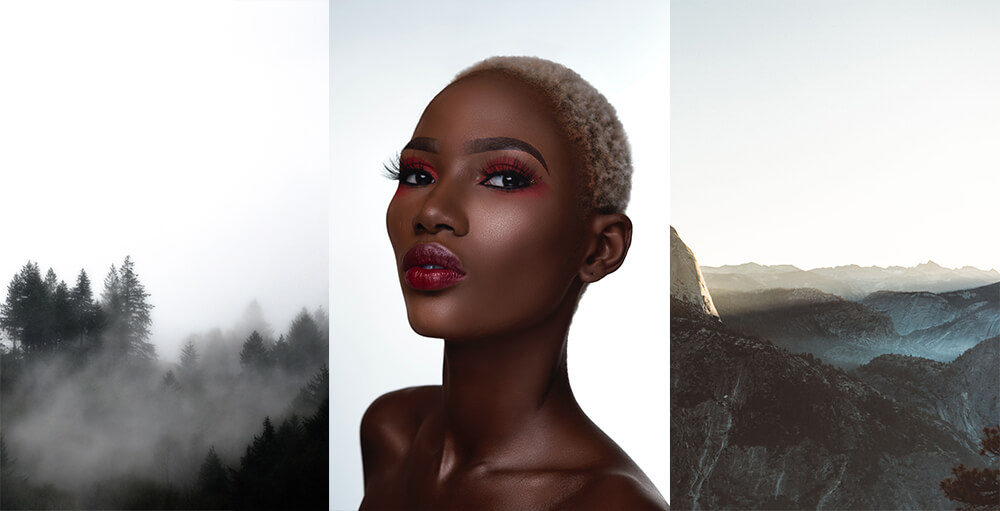
Schritt 2: Extrahieren Sie das Hauptbild
Als nächstes extrahieren wir unser Porträtbild mit Select Subject oder was auch immer Ihre bevorzugte Methode sein mag.
Stellen Sie beim Extrahieren Ihres Bildes sicher, dass Sie unabhängig von der gewählten Methode Ebenenmasken verwenden, da wir in zukünftigen Schritten die Maske des Motivs verwenden werden.
Wenn Sie mit dem Extrahieren fertig sind, erstellen Sie eine weiße Farbfüllungsebene unter Ihrem Motiv.
Wenn Ihr Porträt bereits auf einem reinweißen Hintergrund steht, können Sie diesen Schritt überspringen.
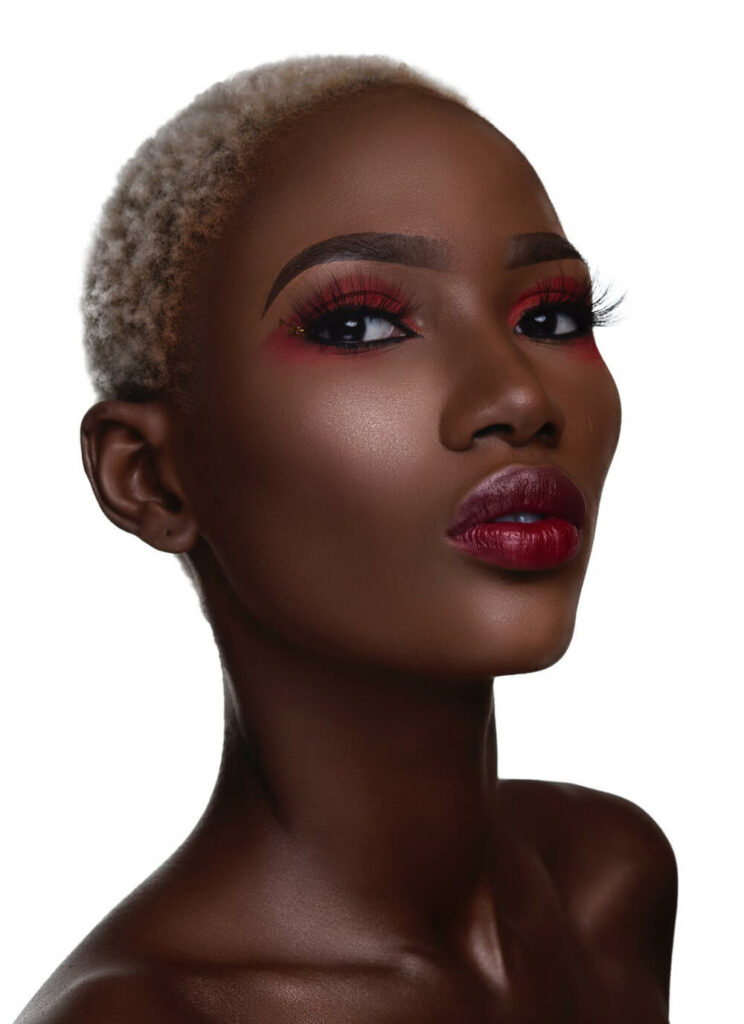
Schritt 3: Passen Sie das Basisporträt an
Wenn der Hintergrund des Motivs maskiert ist, können wir einige grundlegende Ebenenanpassungen vornehmen, um den Doppelbelichtungseffekt vorzubereiten.
Zuerst gehen wir zu Bild> Anpassung> Farbtonsättigung und reduzieren die Sättigung auf -100. Dadurch wird das Bild schwarzweiß.
Als nächstes gehen wir zu Bild> Anpassungen> Ebenen und bringen die linken und rechten Umschalter ein. Dadurch wird das Bild dunkler und der Kontrast erhöht.
Meine genauen Eingangspegel waren 20, 1,00 und 236. Allerdings ist jedes Bild anders. Ich schlage vor, entweder intelligente Objekte oder Anpassungsebenen zu verwenden, damit Sie die Belichtung Ihres Bildes bei Bedarf neu anpassen können.
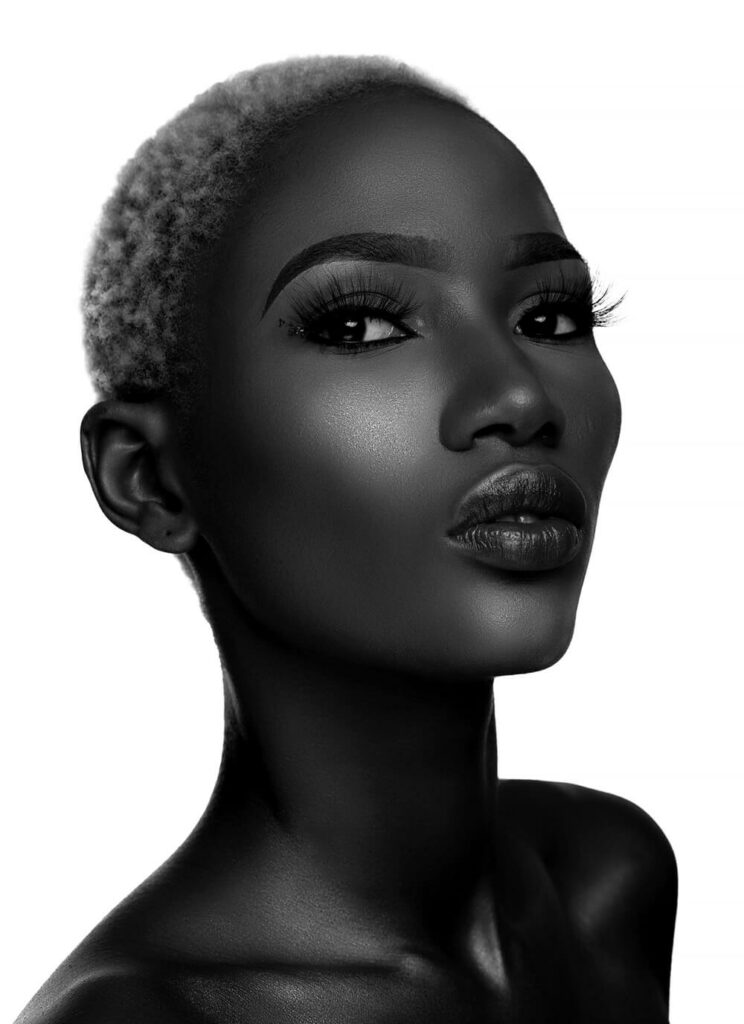
Schritt 4: Richten Sie die sekundären Bilder aus
Erstellen Sie eine neue Gruppe über Ihrer Themenebene. Kopieren Sie die Ebenenmaske vom Motiv auf die neue Gruppe, indem Sie die Alt-Taste gedrückt halten und die Ebenenmaske ziehen und ablegen.
Wir werden zwei Umgebungsbilder in die Gruppe einfügen, erstens eine Reihe von Bergen. Machen Sie sich vorerst keine Gedanken über die Platzierung.

Zweitens werden wir einen nebligen Wald platzieren. Ich habe den Wald auf den Kopf gestellt und den Ebenenmodus auf „Aufhellen“ eingestellt, damit er sich in die Berge einfügt.

Schritt 5: Sekundärbilder anpassen
Jetzt können wir einige grundlegende Anpassungen an unseren Sekundärbildern vornehmen, beginnend mit dem Erstellen einer Anpassungsebene für die Schwarzweiß-Verlaufskarte. Platzieren Sie die Verlaufskarte über den Bergen und den Waldschichten und halten Sie sie innerhalb der Gruppe.
Zweitens erstellen wir über der Verlaufskartenebene eine Farbbalance-Einstellungsebene. Stellen Sie die Einstellungen auf Rot -11, Grün -8 und Blau +14 ein, um unserem Bild einen leichten Blaustich hinzuzufügen.
Schließlich können Sie bei Bedarf den Kontrast Ihrer sekundären Bilder mit Helligkeit/Kontrast anpassen. Ich habe die Bergkette mit Helligkeit -41 und Kontrast -12 angepasst.

Schritt 6: Duplizieren Sie das Hauptbild
Lassen Sie uns das Hauptmotivbild duplizieren und es über die Gruppe bringen, die Umgebungsschichten hält. Legen Sie das Duplikat auf Bildschirm fest.

Schritt 7: Passen Sie die Belichtung des duplizierten Hauptbildes an
Jetzt kommt die Belichtung ins Spiel. So funktioniert eine Doppelbelichtung in Photoshop.
Wählen Sie die oberste Motivebene aus und passen Sie ihre Ebenen an. Meine Werte waren 30, 0,89 und 155, was zu sehr starken Lichtern und dunklen Schatten führte.
Auch hier ändern sich die Einstellungen von Bild zu Bild, wobei der Hautton eine wichtige Rolle spielt. Hellere Hauttöne müssen wahrscheinlich abgedunkelt werden, während die Highlights in dunkleren Hauttönen aufgehellt werden. Wir möchten, dass die Gesichtszüge deutlich sind.

Schritt 8: Passen Sie die endgültige Komposition an
Mit unseren eingestellten Gesichtszügen können wir zurückgehen und unsere endgültige Komposition verfeinern, indem wir die Umgebungsbilder verschieben, um sie besser an die Gesichtszüge unseres Motivs anzupassen.
Versuchen Sie, die Dinge logisch anzuordnen. Hier gefällt mir, wie die Krümmung des Berges zum Winkel der Stirn des Motivs passt. Ich habe auch dafür gesorgt, dass die Highlights des Berges mit den Highlights des Gesichts übereinstimmen.
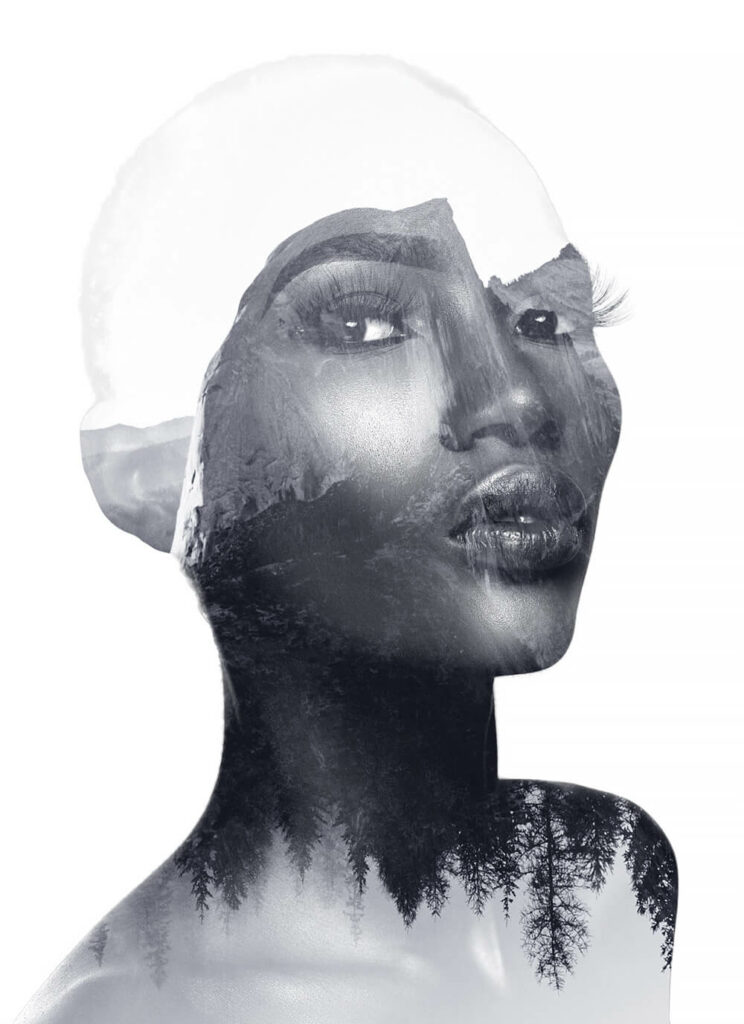
Schritt 9: Verbessern Sie die Gesichtszüge
Nach Abschluss der Komposition können wir unsere Gesichtszüge verbessern und sicherstellen, dass sie solide erscheinen.
Lassen Sie uns zwei neue Ebenen erstellen. Setzen Sie die erste Ebene auf Overlay und schneiden Sie sie in die obere Motivebene. Verwenden Sie diese Ebene, um die Glanzlichter des Motivs zu verstärken. Malen Sie Weiß auf den Bereich, den Sie hervorheben möchten.
Zweitens gibt es eine Ebene, die auf Weiches Licht eingestellt ist und unter der oberen Themenebene, aber über der Umgebungsgruppe platziert ist. Verwenden Sie diese Ebene, um Bereiche des Gesichts, die solider erscheinen sollen, wie Augen, Nase und Lippen, schwarz zu malen. Ich habe auch die Augenbrauen verstärkt.
Sie können die schwarze Ebene auch verwenden, um störende Details in den Umgebungsebenen zu verbergen.
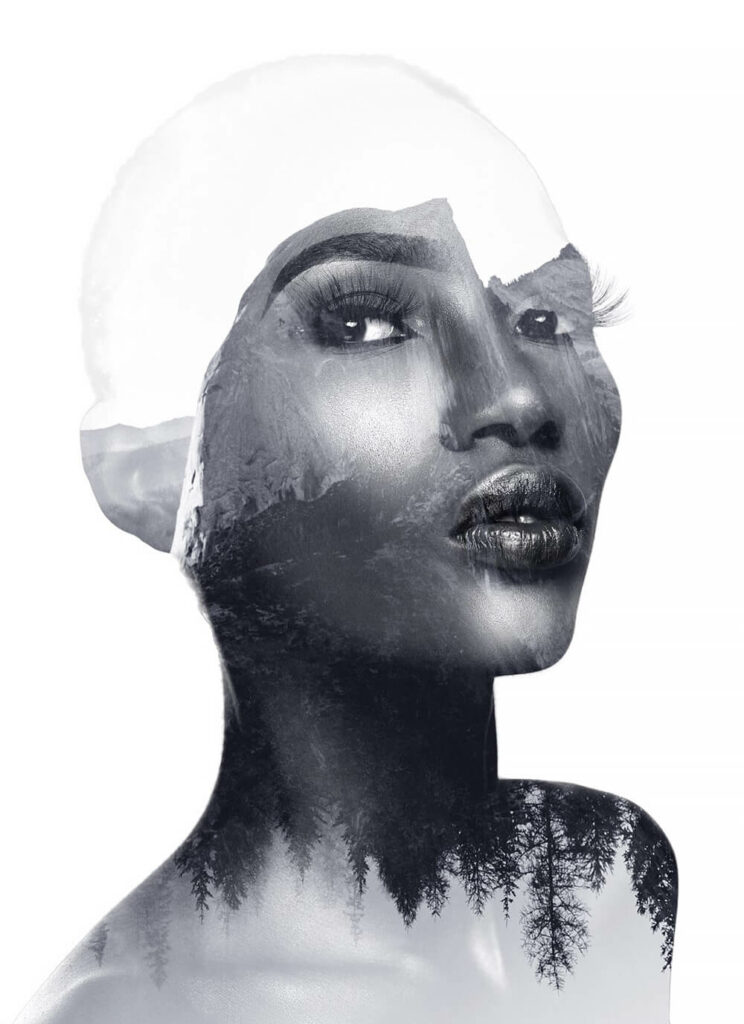
Schritt 10: Endgültige Maskierung
Dann beenden wir unser Thema, indem wir alle Details ausblenden, die ablenken könnten. In diesem Beispiel habe ich mich dafür entschieden, das rechte Auge zu entfernen und es mit einem weichen Rundpinsel zu maskieren.
Ich habe auch einige der Brust-Highlights maskiert. In diesem Beispiel führte das Deaktivieren der ursprünglichen Basismotivebene zu einem saubereren Effekt.

Schritt 11: Endgültige Farbkorrektur
Schließlich können wir das Bild mit einer schnellen Farbkorrektur mit einer einzigen Curves-Anpassungsebene zusammenbringen. Ich habe den Kontrast mit einer sogenannten „S“-Kurve erhöht. Dann brachte ich den Blues in den Schatten hervor, während ich den Blues in den Lichtern absenkte, um einen blauen und gelben Duo-Ton-Effekt zu erzeugen.
Alle Farbanpassungen sind jedoch optional und können problemlos von Bild zu Bild geändert werden.

Fazit
So macht man eine Doppelbelichtung in Photoshop! Die Doppelbelichtung ist eine unglaublich vielseitige und erfinderische Technik, mit der Sie eine endlose Menge an überzeugenden Ergebnissen erzielen können. Sobald Sie die Grundlagen beherrschen, versuchen Sie, die Dinge zu ändern. Spielen Sie mit Belichtungen, Ebenenmodi und dem Übereinanderschichten mehrerer Bilder. Es gibt mehr als eine Möglichkeit, einen Doppelbelichtungseffekt zu erzeugen, und je innovativer Sie werden, desto besser sind Ihre Ergebnisse!
